Pada postingan sebelumnya, saya berhasil memasuki sistem dengan hanya menggunakan teknik bruteforce (lihat Sorry for IEVC 2013). Seperti kita tahu bruteforce adalah jenis penyerangan yang klasik atau jadul, karena memanfaatkan sebuah daftar kata-kata untuk mencoba setiap kemungkinan dari kata tersebut. Kunci kesuksesan dari teknik ini ada pada daftar kata, atau lazim disebut wordlist yang cukup lengkap, atau setidaknya mencakup informasi dari korban yang akan kita serang. Pertanyaannya ialah, bagaimana membuat wordlist sesuai yang kita inginkan secara cepat?? Untung saja ada cupp, aplikasi yang terinstall secara default pada backtrack ini dapat membantu kita membuat wordlist secara cepat.
Sekarang saya akan mencoba membuat sebuah wordlist dengan cupp. Yang kita butuhkan adalah informasi seputar target kita (korban). Pertama kita jalankan cupp, bisa melalui dua cara, pertama melalui backtrack menu di Applications >> BackTrack >> Privilege Escalation >> Password Attacks >> Offline Attacks >> cupp. Kedua melalui terminal, di /pentest/passwords/cupp.
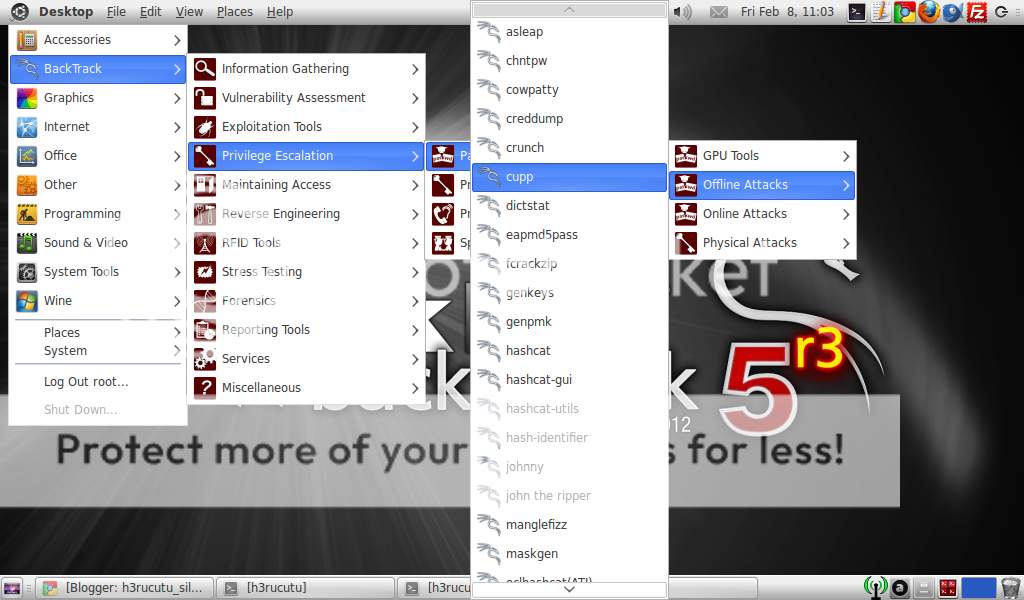 |
| Access cupp via BT menu |
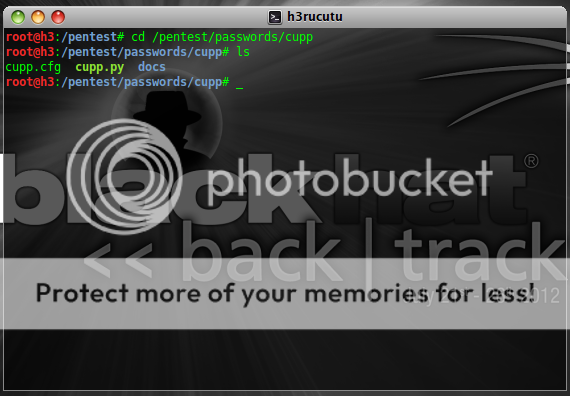 |
| Access cupp via Terminal |
Kemudian untuk memulai membuat wordlist, kita bisa memilih salah satu opsi yang tersedia, saya memilih opsi -i, karena kita akan membuat wordlist yang berhubungan dengan target saja. Jalankan cupp dengan perintah ./cupp.py -i. Setelah itu, kita akan diminta memasukkan beberapa informasi dari target, seperti nama, tanggal lahir, nama istri, nama anak, dll.
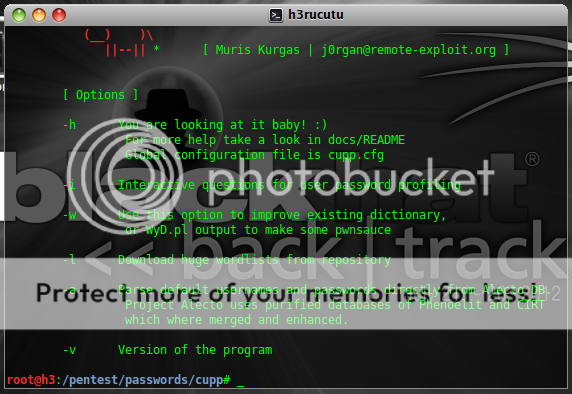 |
| Running cupp |
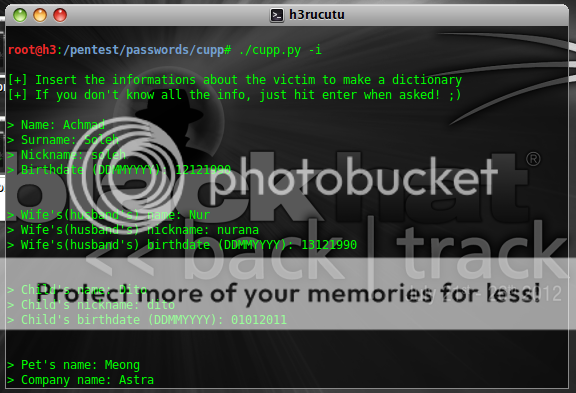 |
| Interactive cupp |
Sampai pada opsi penambahan beberapa kata yang berkaitan dengan target, silahkan tekan y untuk menambahkan beberapa kata yang memiliki kaitan dengan target, pisahkan per kata dengan spasi dan tanda koma. Setelah itu, akan ada opsi penambahan karakter spesial, jika tidak ingin menambahkan tekan n jika ingin menambahkan tekan y (fitur ini otomatis akan meng-generate karakter spesial tanpa melakukan input manual). Lalu ada opsi lagi mengenai penambahan angka acak, fitur ini sama dengan penambahan spesial karakter, tekan n untuk tidak melakukan dan y untuk sebaliknya. Dan terakhir, apakah akan menjalankan leet mode (menjalankan mode ini dapat menyebabkan bengkaknya wordlist namun wordlist akan semakin lengkap), saya memilih tidak menjalankannya, tekan n. Akhirnya wordlist kita telah di-generate oleh cupp dengan jumlah 6975 kata dengan nama file achmad.txt.
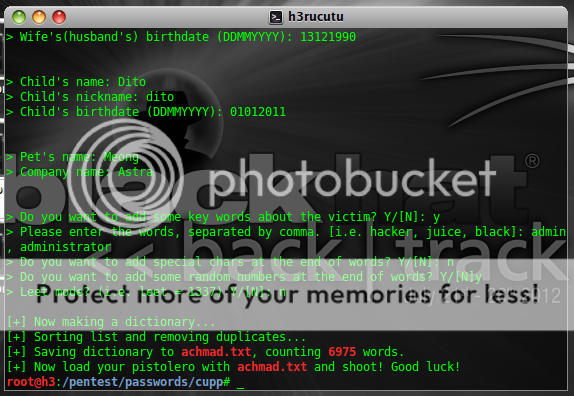 |
| Generating Wordlist |
Untuk mencoba membukanya, saya gunakan gedit.
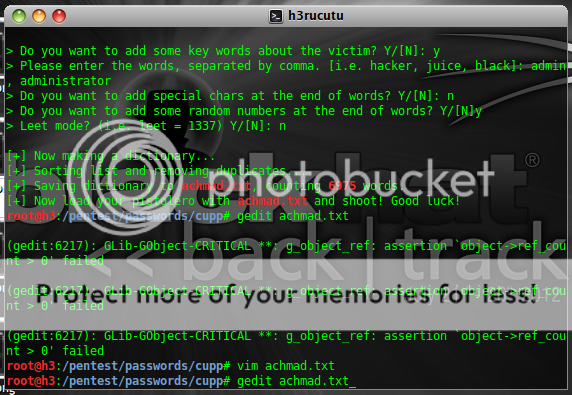 |
| View Wordlist with gedit |
Dan kita lihat, wordlist sudah ter-generate oleh cupp dengan sempurna.
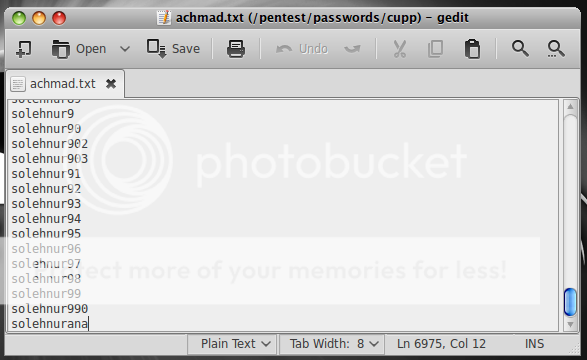 |
| View Wordlist in gedit |
Now load our pistolero and shoot!
Comments